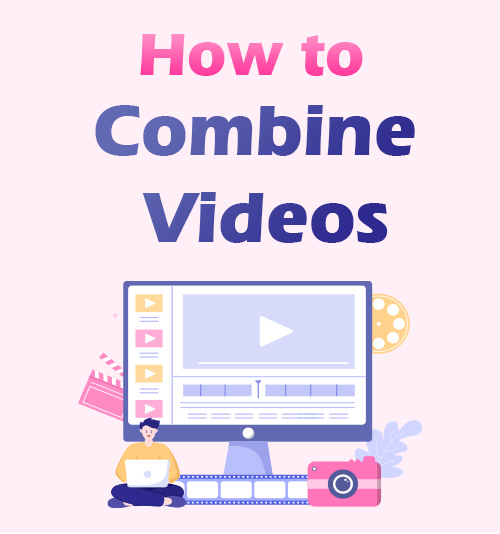
Благодаря технологиям записывать и редактировать видео смог каждый желающий.
Многие пользователи создают видеоролики об учебных пособиях, демонстрациях продуктов, материалах электронного обучения или любых действиях на экране.
Когда вы запиши любое видео, вы, вероятно, получите различные файлы меньшего размера, которые необходимо объединить для более организованного вывода видео. Предположим, вы хотите создать фильм или расширенный видеоклип с множеством видеороликов. В таком случае вам понадобится надежный видеоредактор для этого.
В этом посте мы поможем вам научиться объединять видео в один проект.
Затем вы можете поделиться ими на различных платформах, таких как Instagram, Facebook, Vimeo и многих других. Используете ли вы компьютеры Windows, Mac или даже смартфон, вы можете мгновенно выполнить задачу с помощью лучшего видеоредактора, который мы представляем ниже.
Итак, без лишних слов, начнем!
СОДЕРЖАНИЕ
Часть 1. Лучший способ объединить видео на Windows и Mac
Редактор видео AmoyShare — отличное программное обеспечение для редактирования видео, которое поможет вам объединить файлы MP4 в одно выходное видео. Кроме того, этот инструмент предлагает расширенные функции, которые сделают процесс редактирования видео без проблем.
Если вы хотите сделать видео более привлекательным, вы можете использовать функцию «Улучшить видео», чтобы настроить разрешение, яркость, контрастность и многое другое.
Кроме того, вы можете доводить свои видео до совершенства, используя инструменты редактирования, чтобы обрезать, обрезать, вращать и переворачивать видеоклипы по своему вкусу.
Кроме того, вы можете добавить к видео свой логотип или предпочтительный водяной знак, чтобы зрители знали, кто является создателем видео.
Ключевые особенности:
● Он поддерживает экспорт отредактированных видео в различные форматы, такие как MP4, AVI, FLV, MOV и другие.
● Это позволяет удалить фоновый шум и стабилизировать дрожащее видео, чтобы сделать его более приятным.
● Это позволяет пользователям редактировать выходную папку, чтобы быстро находить готовые видео.
Преимущество AmoyShare Video Editor в том, что он позволяет перетаскивать видеоклипы. Таким образом, процесс редактирования — это просто кусок пирога. Ниже вы узнаете, как объединить два видео с помощью этого чудесного видеоредактора.
Редактор видео
Легко вращайте, вырезайте, объединяйте и улучшайте качество видео.
- для Windows 10/8/7
- для Mac OS X 14+
- для Android
- Установите видеоредактор AmoyShare
- Сначала получите подходящий установщик для ОС вашего компьютера, нажав кнопку «Бесплатная загрузка» выше. Затем запустите процесс установки из подсказки мастера, чтобы успешно установить инструмент. После этого запустите его и ознакомьтесь с его функциями.
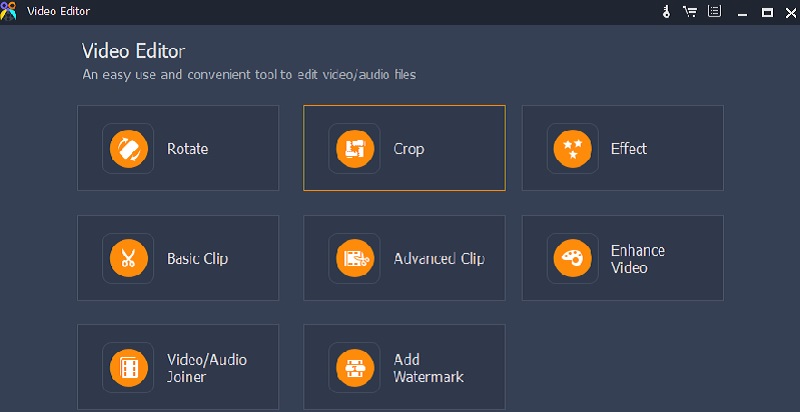
- Сначала получите подходящий установщик для ОС вашего компьютера, нажав кнопку «Бесплатная загрузка» выше. Затем запустите процесс установки из подсказки мастера, чтобы успешно установить инструмент. После этого запустите его и ознакомьтесь с его функциями.
- Начните сшивать видеофайлы MP4
- Затем нажмите «Объединитель видео/аудио» в интерфейсе и перетащите видеоклипы, которые хотите объединить. Другой вариант — нажать кнопку «Добавить файл» и выбрать предпочтительные видеоклипы из своей папки. Вы можете объединить любое количество видеоклипов, поэтому используйте их для создания желаемого видео.
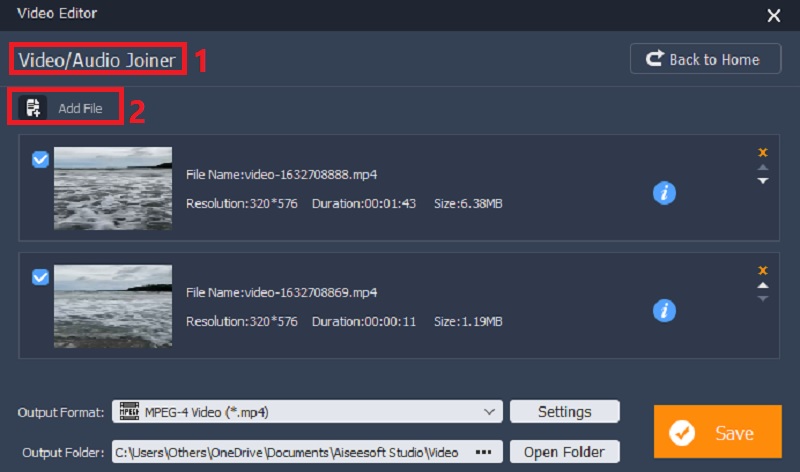
- Затем нажмите «Объединитель видео/аудио» в интерфейсе и перетащите видеоклипы, которые хотите объединить. Другой вариант — нажать кнопку «Добавить файл» и выбрать предпочтительные видеоклипы из своей папки. Вы можете объединить любое количество видеоклипов, поэтому используйте их для создания желаемого видео.
- Отрегулируйте настройки профиля
- На третьем шаге нажмите кнопку «Настройки» рядом с «Формат вывода», чтобы открыть окно «Настройки профиля». Вы можете отредактировать выходной формат, настройки видео и аудио, чтобы улучшить качество видео, прежде чем сохранять его в этом окне.
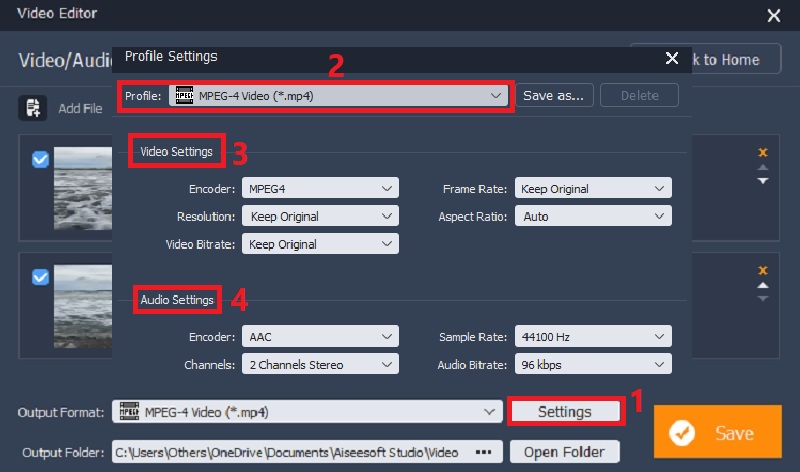
- На третьем шаге нажмите кнопку «Настройки» рядом с «Формат вывода», чтобы открыть окно «Настройки профиля». Вы можете отредактировать выходной формат, настройки видео и аудио, чтобы улучшить качество видео, прежде чем сохранять его в этом окне.
- Сохраните объединенные видео.
- Выполнив описанные выше шаги, вернитесь к видеоклипам, которые вы хотите объединить, и измените «Папку вывода», чтобы сохранить видео. Затем нажмите кнопку «Сохранить» и дождитесь завершения процесса объединения файлов MP4. После этого инструмент автоматически перейдет в выбранную вами выходную папку.
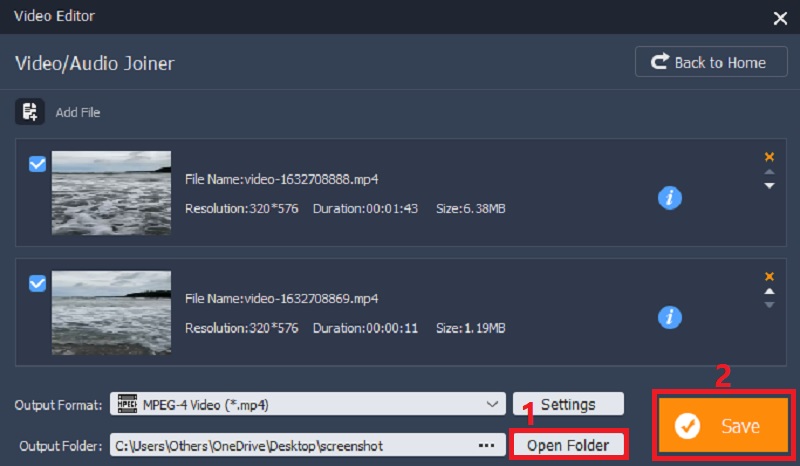
- Выполнив описанные выше шаги, вернитесь к видеоклипам, которые вы хотите объединить, и измените «Папку вывода», чтобы сохранить видео. Затем нажмите кнопку «Сохранить» и дождитесь завершения процесса объединения файлов MP4. После этого инструмент автоматически перейдет в выбранную вами выходную папку.
После завершения объединения видео вы можете перейти в выходную папку, которую вы выбрали для поиска видео. Если вы хотите воспроизвести его, дважды щелкните имя файла, и на вашем экране появится медиаплеер, воспроизводящий объединенное видео. Вы можете переименовать его или перенести на другое устройство. Вот как можно соединить видео с помощью видеоредактора AmoyShare.
Попробуйте прямо сейчас!
Часть 2. Как объединить два видео в одно в Windows
Здесь я порекомендую 3 инструмента для объединения видео в Windows. Пожалуйста, прочитайте и найдите подходящий вариант.
ВИДЕТЬ
Цена: 24 доллара США в год
Установочный размер в упаковке: Нет, поскольку это онлайн-инструмент.
Поддерживаемый формат: MP4, AVI, WMV, MKV и другие.
ВИДЕТЬ — это веб-инструмент для редактирования видео, который поможет вам объединить видеоклипы в одно видео высокого качества. Независимо от того, используете ли вы Google Chrome, Safari, Edge или другие веб-браузеры, вы можете использовать VEED в любое время. Этот инструмент позволяет вам выбирать видеофайлы, фотографии или даже аудиофайлы и загружать их в видеоредактор. Кроме того, вы можете расположить файлы на временной шкале видео в зависимости от того, в каком порядке вы хотите их разместить. Кроме того, вы можете добавлять аннотации, такие как стрелки, текст, фигуры и другие, чтобы выделить важные части видео.

VLC
Цена: Бесплатно
Установочный размер в упаковке: 38MB
Поддерживаемый формат: MP4, WMV, MOV, FLV и другие.
VLC это программное обеспечение с открытым исходным кодом, которое используется многими. Если вы не знаете о других его функциях, VLC может многое предложить. Этот инструмент поддерживает широкий спектр функций редактирования, таких как преобразование, запись экрана, объединение и многое другое. Более того, вы также можете использовать VLC для легкой обрезки видеофайлов. Добавив свои видеоклипы в программу, вы узнаете, как объединять видео в VLC и экспортировать их в популярные видеоформаты, включая MP4. Поскольку VLC является кроссплатформенным программным обеспечением, вы можете получить к нему доступ в любой ОС, например Windows, Mac и Linux.
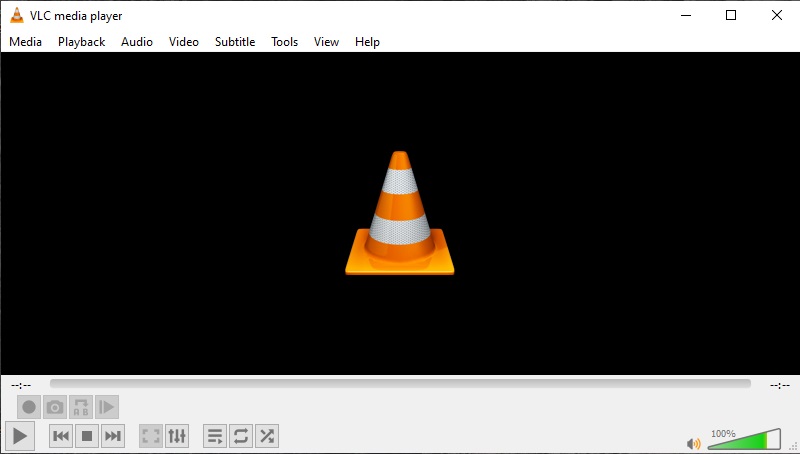
Shotcut
Цена: Бесплатно
Установочный размер в упаковке: Нет, поскольку это онлайн-инструмент.
Поддерживаемый формат: MLT XML, WebP, TIFF и другие.
Shotcut это гибкое программное обеспечение для редактирования видео для Windows. Это современное программное обеспечение, поддерживающее различные форматы и кодеки аудио и видео. Кроме того, у Shotcut есть сложные плагины, которые могут затруднить работу других пользователей. Кроме того, он также предоставляет функции, которые помогут вам объединить видео. Вы можете мгновенно объединять, вырезать, копировать и вращать файлы, чтобы сделать ваши видео более интересными. Более того, инструмент предоставляет различные видеоэффекты, такие как наложение, постепенное появление/исчезновение звука, размытие и многие другие эффекты. Кроме того, инструмент поддерживает экспорт видео с разрешением до 4K.
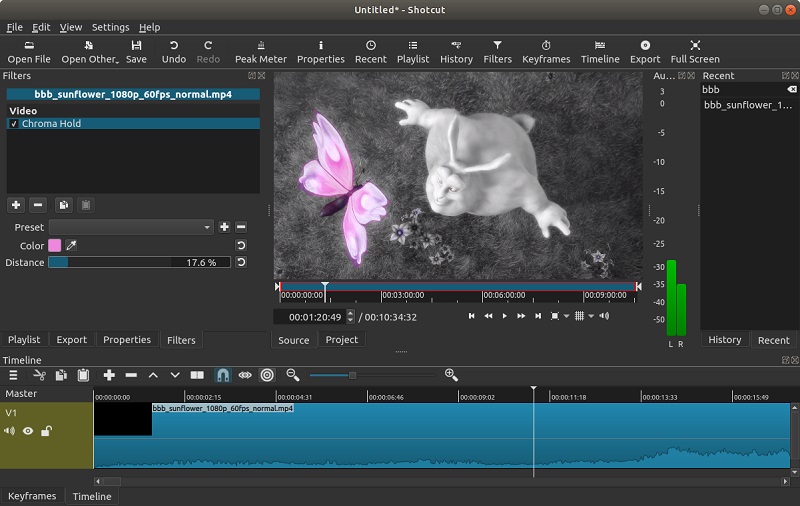
Часть 3. Как объединить два видео в одно на Mac
Здесь перечислены 3 отличных инструмента для безопасного и быстрого объединения видео на Mac.
IMOVIE
Цена: Бесплатно
Установочный размер в упаковке: 568.7MB
Поддерживаемый формат: MP4, AVI, MOV, FLV и другие.
IMOVIE — это удобное программное обеспечение для редактирования видео, созданное для устройств Mac и iOS. Этот инструмент представляет собой многофункциональное программное обеспечение, подходящее как для начинающих, так и для профессиональных редакторов. Он поставляется с восемью уникальными темами с переходами, соответствующими плитками и музыкой. Самое лучшее в использовании iMovie — это возможность быстро переносить видеоклипы через AirDrop или iCloud Drive. Кроме того, вы можете выбирать из различных стилей анимации, таких как всплывающее окно, раскрытие, разделение или объединение файлов MP4 в одно видео. Кроме того, iMovie поддерживает рендеринг видео с разрешением до 4K и частотой 60 кадров в секунду. Этот инструмент — один из лучших вариантов, если вы используете компьютер Mac.
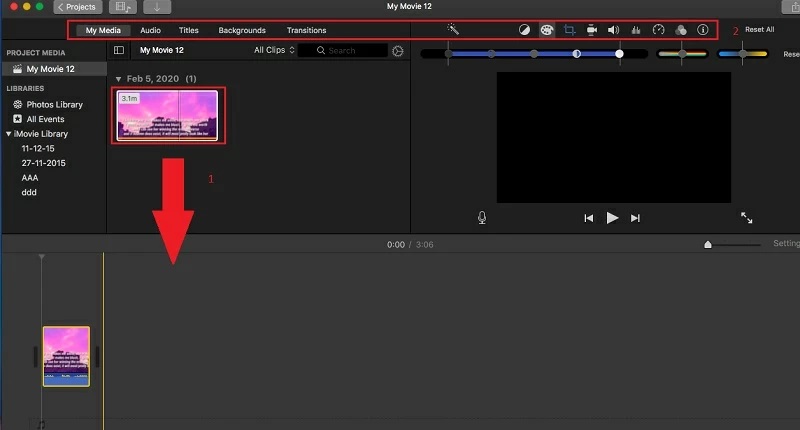
Объединить видео
Цена: 72 доллара США в год
Установочный размер в упаковке: Нет, поскольку это онлайн-инструмент.
Поддерживаемый формат: MP4, AVI, MPG, VOB и другие.
Другой метод, с помощью которого вы можете попробовать объединить видео на компьютерах iPhone и Mac, — это использовать такой онлайн-инструмент, как Объединить видео. Этот инструмент может объединить любые видеоклипы, изображения или аудиофайлы в одно видео из самого имени. Кроме того, вы можете добавить к видео фоновую музыку и настроить продолжительность и громкость. Он также позволяет настроить предпочтительное соотношение сторон и разрешение или параметры обрезки. Нет необходимости устанавливать другое приложение, поскольку инструмент доступен только через подключение к Интернету. Кроме того, Merge Videos защищает все ваши файлы с помощью шифрования премиум-класса.
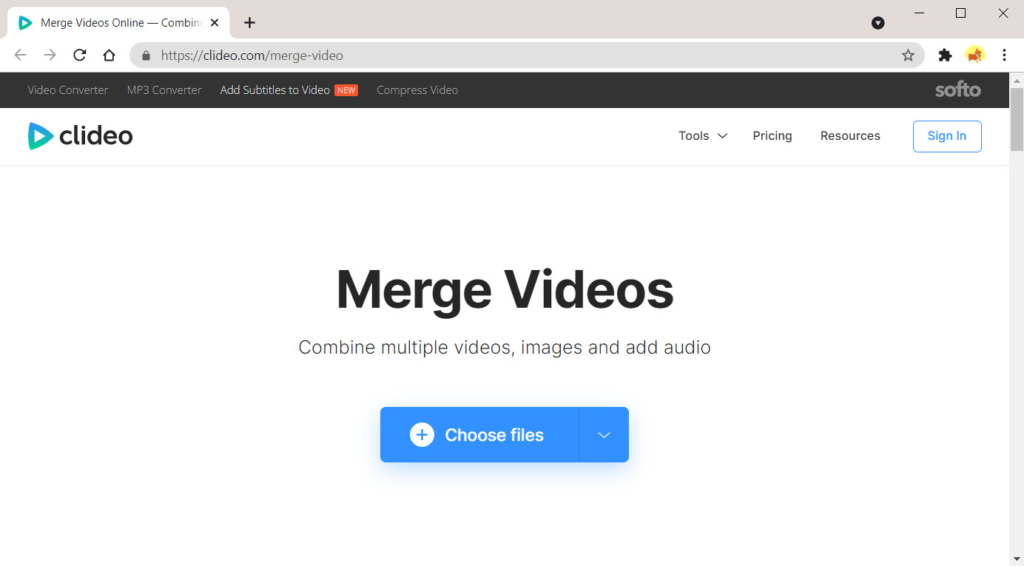
Редактор видео Movavi
Цена: 43.12 доллара США/разовый платеж.
Установочный размер в упаковке: 119.8MB
Поддерживаемый формат: MP4, MOV, AVI, WebM и другие.
Редактор видео Movavi — отличное программное обеспечение для редактирования, которое поможет вам сшивать видео на Mac. С помощью этого инструмента вы можете улучшить свои видео, добавив такие эффекты, как замедленное движение, реверс, объединение, разделение и другие специальные эффекты. Кроме того, этот инструмент предоставляет встроенное введение, анимированные заголовки и наклейки, что делает процесс редактирования менее трудоемким. Кроме того, у него есть функция «Хроматический ключ», которую вы можете использовать для редактирования фона ваших видео. Кроме того, вы можете вставить видео в другое видео для эффекта «картинка в картинке». Кроме того, вы можете добавить закадровый голос поверх видео, чтобы добавить более подробную аннотацию.
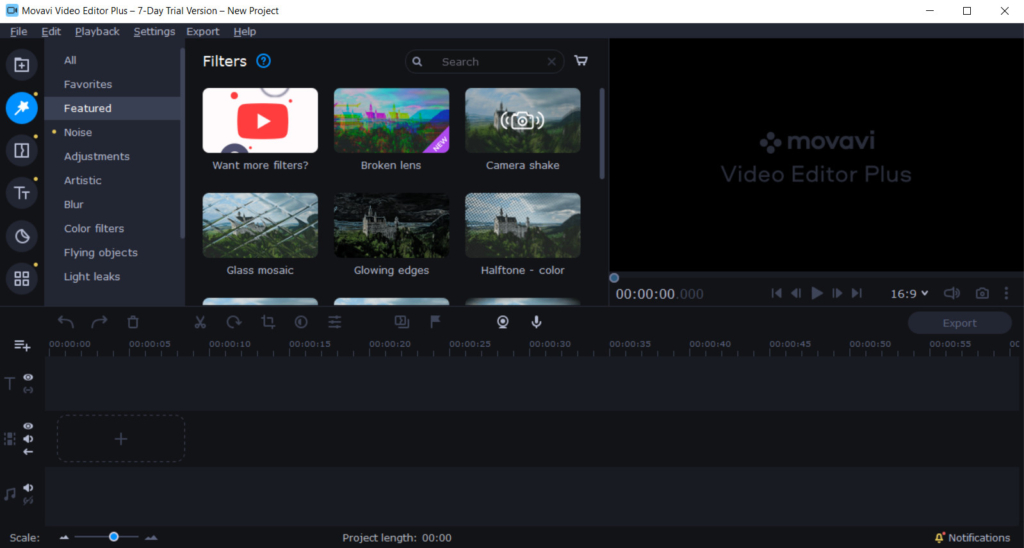
Часть 4. Как объединить видео на iPhone
Цена: 69.72 $ / в месяц
Установочный размер в упаковке: 154MB
Поддерживаемый формат: MP4, AVI, MOV, FLV и другие.
Adobe Premiere Rush — рекомендуемый инструмент для объединения видео на iPhone. Хотя этот инструмент является продуктом Adobe Photoshop, его гораздо проще использовать по сравнению с оригинальным Photoshop. Использование этого инструмента поможет вам сделать контент более профессиональным. Вы можете использовать его аудиоинструменты, музыкальные треки или графику, такую как титры и анимацию. Более того, вы можете быстро превратить диалоги в подписи, такие как субтитры или текст. Если вас интересует, как объединять видео на iPhone, добавьте файлы на временную шкалу и позвольте инструменту выполнить эту задачу за вас.
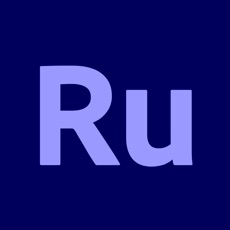
Часть 5. Как объединить видео на Android
Цена: Бесплатно
Установочный размер в упаковке: 89MB
Поддерживаемый формат: MP4
Видеоредактор CapCut — отличное бесплатное приложение для редактирования видеоклипов и объединения их в один файл на вашем устройстве Android. Вы можете использовать этот инструмент для добавления накладных фильтров, эффектов красоты, стикеров, текста и других эффектов к вашим видео. В дополнение к этому вы можете использовать основные инструменты редактирования, чтобы обрезать, вырезать, вращать, переворачивать или объединять видео без потери исходного качества. Кроме того, CapCut Video Editor предлагает множество бесплатной музыки, которую вы можете использовать в своих видеороликах для дополнительного эффекта. Поэтому, если вы хотите объединить два видео на устройстве Android, CapCut Video Editor — лучшее приложение для вас.
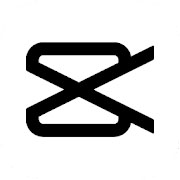
Заключение
Как объединить видео на ноутбуке, компьютере и мобильном устройстве? Могу поспорить, что у вас есть ответ.
Поскольку в этом посте предлагаются различные инструменты для объединения видео, гораздо проще найти лучший инструмент, соответствующий вашим потребностям.
Если вы хотите использовать простой, но более продвинутый инструмент, мы рекомендуем использовать Редактор видео AmoyShare. Благодаря его профессиональным функциям вы можете мгновенно объединять различные видеоклипы и экспортировать их в высоком качестве.
Редактор видео
Легко вращайте, вырезайте, объединяйте и улучшайте качество видео.
- для Windows 10/8/7
- для Mac OS X 14+
- для Android
Представленные выше инструменты опробованы и проверены, чтобы помочь вам выбрать предпочтительный видеоредактор. Теперь вам решать, что больше всего привлекло ваше внимание.
Часто задаваемые вопросы
Как объединить видео на ноутбуке?
1. Устанавливать Редактор видео AmoyShare на вашем ноутбуке. Он совместим с Windows и Mac OS.2. Запустите его и добавьте видео, которые хотите объединить, затем нажмите кнопку «Сохранить», чтобы мгновенно объединить видео.3. После этого появится выходная папка, в которой вы сможете найти объединенное видео.
Как объединить видео без водяных знаков?
Вы можете использовать Редактор видео AmoyShare объединить видео бесплатно. Он позволяет объединять видео без водяных знаков. Добавьте видео, которое хотите объединить, и нажмите кнопку «Сохранить», чтобы мгновенно объединить видео. Попробуйте прямо сейчас!